Windows 7 ve Windows 8/10'da, temel olarak dll ve bileşen dosyalarını saklayan C: \ Windows altında WinSxSadlı yeni bir klasör var. Ayrıca, tüm dll ve bileşen dosyalarının eski sürümlerini depolar ve oldukça büyük olacak şekilde büyüyebilir. Buna ek olarak, Windows 7 için SP 1 gibi bir Service Pack yükledikten sonra gerçekten büyük olan yedekleme klasörü tarafından çok fazla yer kaplıyor.
İşte benim WinSxS klasörünün boyutu Windows 7:
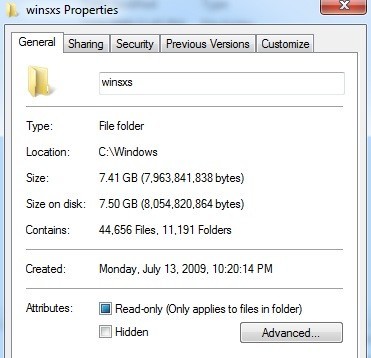
Ve işte Windows 8/10'daki WinSxS klasörünün boyutu:
8
Bu, özellikle her iki işletim sisteminin de yeni yüklemeleri için çok yer var! Daha fazla Windows güncellemesi veya herhangi bir hizmet paketi yükledikten sonra birkaç GB daha çeker. Ne yazık ki, bu Windows için süper çekirdekli bir dosya kümesidir, bu yüzden hiçbir şeyi kendiniz silmeye çalışmak istemezsiniz. Bununla birlikte, küçük bir alan kazanabilirsiniz.
Yapabileceğiniz ilk şey, aşağıdaki komutu çalıştırarak yedekleme klasörünün boyutunu azaltmaktır (Başlat, CMD yazın):
dism /online /cleanup-image /spsuperseded /hidesp
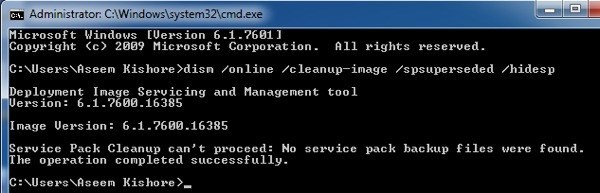
Herhangi bir hizmet paketi yedek dosyası bulunursa, bunları otomatik olarak temizler. Benim durumumda, SP1'i yüklemedim, bu yüzden kaldırılacak hiçbir şey yoktu ve bu yüzden herhangi bir yer kaydetmedim. Bunu Windows 7 SP1 ve Windows Vista SP1'de yapabilirsiniz, aynı şeyi farklı bir araç kullanarak da yapabilirsiniz. Temel olarak, tüm eski dosyaları kaldırır, ancak hizmet paketini çıkarılmaz yapar.
Dosya, Windows Vista SP1 için VSP1CLN.EXEolarak adlandırılır ve buna COMPCLN.EXE denir. Windows Vista SP2 için. Bunları, Başlat'ı tıklayıp Çalıştır'da yazarak çalıştırabilirsiniz. Çalıştır iletişim kutusu görüntülendiğinde, sadece komutları yazın.
Windows 7'de SP1 için yedekleme dosyalarını kaldırmanın ve kalıcı hale getirmenin başka bir yolu da vardır. Sadece Disk Temizleme yardımcı programını açın, Sistem Dosyalarını Temizle'ye tıklayın ve ardından Service Pack Yedekleme Dosyalarıkutusunu işaretleyin. Ayrıca, bu seçenekler mevcutsa, Windows Update Cleanup ve Önceki Windows kurulumlarını kontrol ettiğinizden emin olun. İkincisi tüm Windows klasörünün boyutunu küçültün olacak
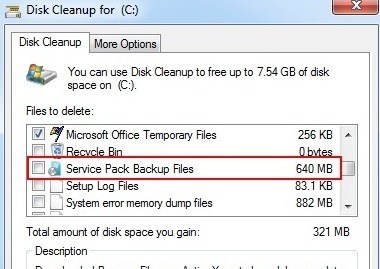
Tekrar tekrar etmek gerekirse, Vista'da VSP1CLN ve COMPCLN kullanmanız gerekiyor. ve Windows 7 için DISM komutunu kullanırsınız. Bunlardan herhangi birinin kullanılması, hizmet paketini kalıcı hale getirecektir. Diğer insanlar, WinSxS klasörünün içindeki yedekleme klasörünü sıkıştırmaktan bahsetmişlerdir, ancak bu muhtemelen iyi bir fikir değildir. Başka bir şey yapmak, sisteminizin güvenilirliğini azaltacaktır.
Ayrıca, eski veya eski bileşenleri temizleyecek diğer iki komutu da çalıştırabilirsiniz. Temel olarak, bu komutları çalıştırdığınızda yüklü güncellemeleri veya hizmet paketlerini kaldıramayacaksınız. Bu nedenle, bunu aklınızda bulundurun.
DISM.exe /online /Cleanup-Image /StartComponentCleanupDISM.exe /online /Cleanup-Image /StartComponentCleanup /ResetBase
Windows Özelliklerini Kaldır
Windows 8/10'da, DISM komutuna eklenen bazı güzel yeni özellikler var. Artık ihtiyaç duymadığınız veya istemediğiniz paketleri kaldırabilirsiniz. Aşağıdaki gibi komutları kullanabilir veya basit bir GUI sağlayan Windows özelliklerini ekleyin ve kaldırın seçeneğini kullanabilirsiniz. Bu komut şu:
DISM.exe /Online /Disable-Feature /Featurename:<name> /Remove
Peki hangi özellikleri devre dışı bırakabileceğinizi nereden biliyorsunuz? Peki, mevcut tüm özellikleri görmek için aşağıdaki komutu çalıştırabilirsiniz:
DISM.exe /Online /English /Get-Features /Format:Table
Artık listeye sahip olduğunuza göre, aşağıda gösterilen SimpleTCP gibi bir özelliği devre dışı bırakabilirsiniz:
DISM.exe /Online /Disable-Feature /Featurename:SimpleTCP /Remove
Oldukça düzgün eh !? Böylece, varsayılan olarak yerleşik birçok gelişmiş özellik kullanmamanızı planlıyorsanız, Windows 8 / 10'da size çok fazla alan kazandırabilir. Tadını çıkarın!